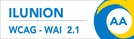-
5. Dirección del portal de acceso remoto
-
Si vas a realizar trabajo no presencial, tanto si tienes concedido el teletrabajo, como si no, el portal de acceso remoto es siempre el mismo:
https://remotousuarios.jcyl.es
Con carácter general, para el acceso debes de disponer de un certificado digital (DNI electrónico o FNMT clase 2CA) en vigor.
Con carácter excepcional, si no dispones de certificado digital en vigor, está habilitado también el acceso mediante usuario y contraseña, los que utilizas habitualmente para acceder a tu puesto de trabajo
Tanto el acceso con el certificado FNMT, como el acceso con usuario y contraseña, se realizaran junto a un segundo factor de autenticación que requerirá de un teléfono móvil (con Android o Apple iOS) y de la app Google Authenticator. El uso de otro software de contraseña de un solo uso, para entrar en el portal, es posible, pero no tiene soporte.
-
6. Escribo la dirección y no llego al portal
-
Verifica que has escrito correctamente la dirección del portal correspondiente. La dirección se escribe en la barra de direcciones superior del navegador, no en la de búsqueda.
Es necesario incluir la letra “s” en los prefijos http, que obliga a establecer una conexión segura. Si no, es posible que no accedas al portal.
Comprueba que tienes conexión a internet, abriendo otra pestaña en el navegador e introduciendo una dirección conocida.
Comprueba si tampoco accedes con otro navegador. Recuerda que los navegadores soportados son Microsoft Edge y Google Chrome.
Si a pesar de todo sigues igual, siempre puedes poner una incidencia en
ASISTA.3
.
-
7. Después de pulsar en Acceder me sale el mensaje de error: “No tiene permisos para iniciar la sesión. Póngase en contacto con el administrador"
-
Sucede cuando no tienes permisos para entrar en el portal al que tratas de acceder. Verifica que la información es correcta. Si no es así, vuelve a escribir la dirección de nuevo, a mano.
Si entras con Usuarios2-2FA, y los campos de Usuario y Contraseña se te han rellenado automáticamente, bórralos y vuelve a escribirlos de nuevo, a mano.
Recuerda que si entras con certificado FNMT (más 2FA) o con DNI electrónico, no tienes que rellenar los campos de Usuario y Contraseña para entrar en el portal. Los dos campos tienen que estar en blanco.
Si hace mucho que no entras o no has entrado nunca, confirma con tu CAU que estás dado de alta en acceso remoto.
Si ya has entrado alguna vez recientemente, puede que tu cuenta esté bloqueada.
Si a pesar de todo sigues igual, siempre puedes poner una incidencia en
ASISTA.3
.
-
8. Trato de autenticarme con un segundo factor de autenticación y me da el error: “Error de inicio de sesión. Token incorrecto.”
-
Comprueba la hora y la fecha del teléfono móvil, puede que estén mal. El ordenador y el teléfono móvil tienen que tener la fecha sincronizada.
Si has cambiado de móvil o has desinstalado y vuelto a instalar la app de Google Authenticator, u otra que uses, no podrás vincular de nuevo la app a tu cuenta de acceso remoto ya que no te aparecerá ni el enlace, ni el código QR. Te tienen que regenerar el token.
Para ello debes poner una incidencia en
https://asista.jcyl.es
dentro de la categoría de
Incidencias de redes y comunicaciones
, indicando toda la información posible, incluyendo:
- Un teléfono de contacto y/o un correo electrónico.
- El portal al que te conectas (remotousuarios.jcyl.es)
- La forma de acceso (DNIe, FNMT + 2FA o UC + 2FA)
- Tu DNI.
- Tu usuario.
Recuerda que de todo el software de contraseña de un solo uso para entrar en el portal, solo la app de Google Authenticator tiene soporte.
En caso de no poder registrar la incidencia, puedes ponerte en contacto con tu CAU a través del canal telefónico habitual.
-
9. El certificado me da un error
-
El certificado puede estar bloqueado, expirado, revocado… En cualquiera de estos casos debes actualizarlo. Según el certificado que utilices, sigue las indicaciones de las páginas web correspondientes:
Debes por tanto tener el certificado vigente. Además, si tienes DNIe o certificado en soporte tarjeta, debes tener el lector correspondiente con el software instalado y actualizado correctamente.
Si accedes por certificado, el campo usuario y contraseña DEBEN estar vacíos.
-
10. Después de autenticarme da error: no tengo activado ActiveX/java
-
Necesitas agregar como sitio de confianza las direcciones de la JCyL.
Pulsa la tecla Windows y la tecla X a la vez. En el menú contextual da a Buscar, y en el campo de búsqueda escribe: Panel de control. Ábrelo y haz clic en Opciones de Internet - Seguridad - Sitios de Confianza – Sitios. También puedes llegar allí pinchando en el icono de la lupa al lado del botón de Inicio.
Añade como sitios de confianza las direcciones de la JCyL, escribiendo https://*.jcyl.es, pulsando a continuación Agregar.
Si a pesar de todo sigues igual, siempre puedes poner una incidencia en
ASISTA.3